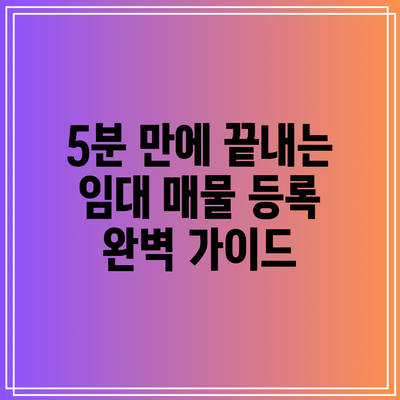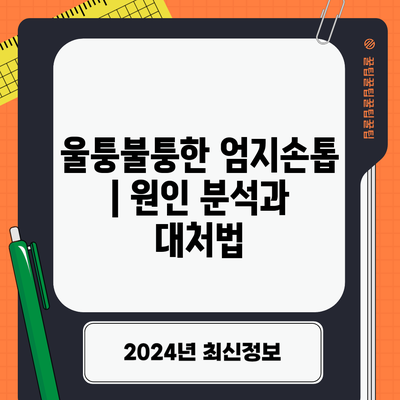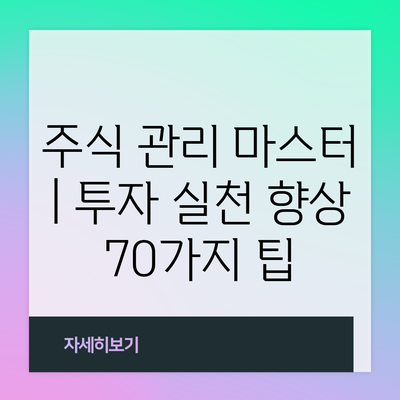워드프레스 블록 에디터로 버튼 스타일 커스터마이징하기
워드프레스의 블록 에디터는 웹사이트 콘텐츠를 작성할 때 훌륭한 도구예요. 버튼 스타일을 커스터마이징하는 것은 사용자 경험을 향상시키고, 웹사이트의 비주얼을 최대한 이끌어내는 방법이랍니다. 버튼은 사용자가 클릭하도록 유도하고, 웹사이트의 핵심 액션을 강조할 수 있는 아주 중요한 요소예요.
✅ 요비신정 방광염 치료제의 가격과 효과를 알아보세요.
버튼 스타일의 중요성
버튼은 단순히 클릭할 수 있는 요소 이상의 의미를 가지고 있어요. 잘 디자인된 버튼은 사용자의 관심을 끌고, 사이트의 전환율을 높이는 데 큰 역할을 하죠. 예를 들어, 구매하기 버튼이 잘 보이도록 디자인되어 있다면, 고객의 구매 의사를 더욱 확고히 할 수 있답니다. 버튼 스타일 커스터마이징을 통해 사이트의 일관성을 유지하고, 브랜드 이미지를 강화할 수 있어요.
✅ 티스토리 블로그에 최적화된 파비콘 설정을 알아보세요.
블록 에디터에서 버튼 커스터마이징하기
블록 에디터를 통해 버튼 스타일을 변경하는 과정은 매우 간단해요. 아래 단계별로 설명할게요.
1. 버튼 블록 추가하기
- 워드프레스 대시보드에 접속한 후, 새 포스트나 페이지를 생성하거나 기존의 것에 수정하기를 선택해요.
- ‘+’ 버튼을 클릭하여 블록 선택 메뉴를 엽니다.
- ‘버튼’ 블록을 선택하여 페이지에 추가해요.
2. 버튼 텍스트와 링크 설정하기
- 버튼 블록을 추가한 후, 버튼에 표시될 텍스트를 입력해요. 예를 들어 “지금 구매하기”라고 입력할 수 있어요.
- ‘링크 추가’ 필드에 사용자가 클릭시 이동할 URL을 입력해요.
3. 버튼 스타일 변경하기
버튼 블록을 클릭하면 오른쪽 사이드바에서 다양한 설정을 할 수 있어요. 다음과 같은 설정을 적용해 보세요:
- 버튼 색상: 버튼의 배경색과 글자색을 변경할 수 있어요.
- 글꼴 크기: 버튼의 글꼴 크기를 조정해 더욱 눈에 띄게 만들 수 있어요.
- 둥근 모서리: 버튼의 모서리를 둥글게 만들어 부드러운 느낌을 줄 수 있어요.
4. 추가적인 스타일링 옵션
버튼 스타일을 더욱 다채롭게 만들고 싶다면, CSS를 사용할 수 있어요. 다음은 사용자 정의 CSS 예제에요:
css.custom-button {
background-color: #ff0000; /* 배경색 */
color: #ffffff; /* 글자색 */
border-radius: 8px; /* 둥근 모서리 */
padding: 15px 30px; /* 내쪽 여백 */
font-size: 16px; /* 글씨 크기 */
}
이 CSS 클래스를 블록 에디터의 ‘고급’ 섹션에 있는 ‘추가 CSS 클래스’ 필드에 추가해 보세요.
✅ 요비신정 방광염 치료제의 모든 정보를 지금 확인해 보세요.
버튼 스타일 커스터마이징의 실제 사례
많은 기업들이 버튼 디자인을 최적화한 사례가 있어요. 예를 들어, 특정 이커머스 사이트는 버튼 색상을 변경하여 클릭률을 34% 증가시켰다고 해요. 이런 변화를 가져온 버튼은 고객에게 더욱 다가가도록 돕는 중요한 역할을 했죠.
✅ 불법체류 외국인의 실태와 문제 해결 방법을 알아보세요.
버튼 최적화 팁
- 버튼은 적절한 크기로 설정해 사용자가 쉽게 클릭할 수 있도록 해줘요.
- 반응형 디자인을 고려해 모바일과 데스크탑 모두에서 최적화된 디자인을 유지해야 해요.
- A/B 테스트를 통해 어떤 버튼 디자인이 클릭률을 높이는지 실험해 보세요.
버튼의 유형
버튼의 유형을 아래와 같은 형태로 나눌 수 있어요:
| 버튼 유형 | 설명 |
|---|---|
| 기본 버튼 | 기본적인 클릭 기능이 있는 버튼 |
| 소셜 버튼 | 소셜 미디어 링크를 위한 버튼 |
| CTA 버튼 | 사용자의 액션을 유도하는 Call To Action 버튼 |
| 피쳐 버튼 | 특정 기능에 대한 강조 버튼 |
결론
버튼 스타일 커스터마이징은 사용자의 클릭을 유도하고 사이트의 전환율을 향상시키는 데 핵심적인 역할을 해요. 여러분의 버튼을 아름답고 효과적으로 꾸미는 것이 중요하답니다. 아래의 팁을 참고해 직접 실험해 보세요!
- 다양한 스타일을 시도해 보고 어떤 것이 가장 효과적인지 관찰해 보세요.
- 버튼의 색상을 브랜드 컬러와 조화롭게 설정하세요.
- 사용자 경험을 개선하기 위해 항상 버튼의 가시성을 유지해야 해요.
웹사이트는 끊임없이 발전하고 있으니, 버튼 디자인을 최적화하여 브랜드를 한 단계 높은 곳으로 끌어올려 보세요!
자주 묻는 질문 Q&A
Q1: 버튼 스타일을 커스터마이징하는 이유는 무엇인가요?
A1: 버튼 스타일을 커스터마이징하면 사용자 경험을 향상시키고 웹사이트의 비주얼을 극대화할 수 있으며, 사이트의 전환율을 높이는 데 중요한 역할을 합니다.
Q2: 블록 에디터에서 버튼 스타일을 변경하는 방법은 어떤 것이 있나요?
A2: 버튼 스타일을 변경하려면 오른쪽 사이드바에서 버튼 색상, 글꼴 크기, 둥근 모서리 등을 설정할 수 있으며, 추가적으로 CSS를 사용하여 더욱 고급스러운 디자인을 적용할 수 있습니다.
Q3: 버튼 최적화의 유용한 팁은 무엇인가요?
A3: 버튼 크기를 적절히 설정하고, 반응형 디자인을 고려해 모바일과 데스크탑에서 최적화된 상태를 유지하며, A/B 테스트를 통해 클릭률을 높일 수 있는 디자인을 실험해보는 것이 좋습니다.